Introduction
Besoin de répondre aux appels Skype sur votre PC même lorsque vous n’êtes pas à proximité ? L’intégration transparente entre votre téléphone et votre PC peut résoudre ce problème en acceptant automatiquement les appels Skype. Ce guide vous expliquera les étapes nécessaires. En téléchargeant et en configurant Skype sur votre PC et votre appareil mobile, vous pouvez configurer la fonctionnalité de réponse automatique. De cette façon, vous ne manquerez jamais un appel Skype important, même s’il est plus pratique de répondre depuis votre ordinateur.

Télécharger et installer Skype sur les deux appareils
Pour commencer, assurez-vous que Skype est installé à la fois sur votre PC et sur votre appareil mobile. Voici comment faire :
- Pour PC :
- Visitez la page de téléchargement officielle de Skype.
-
Sélectionnez votre système d’exploitation (Windows, Mac ou Linux) et suivez les instructions d’installation.
-
Pour mobile :
- Ouvrez Google Play Store (pour Android) ou App Store (pour iOS).
- Recherchez ‘Skype’ et appuyez sur ‘Installer’.
Une fois installé, connectez-vous avec le même compte Skype sur les deux appareils, ce qui est crucial pour la synchronisation et la fonctionnalité de réponse automatique.
Configurer les paramètres de Skype pour la réponse automatique sur PC
Pour activer la réponse automatique sur l’application Skype de votre PC, vous devrez ajuster certains paramètres.
Accéder aux paramètres
- Ouvrez l’application Skype sur votre PC.
- Cliquez sur votre photo de profil en haut à gauche de la fenêtre.
- Sélectionnez ‘Paramètres’ dans le menu déroulant.
Activer l’option de réponse automatique
À l’intérieur du menu des paramètres :
- Cliquez sur l’onglet ‘Appels’.
- Dans la section ‘Répondre automatiquement aux appels entrants’, basculez l’interrupteur sur ‘Activé’.
- Ajustez les paramètres supplémentaires si nécessaire, comme l’activation automatique des appels vidéo.
Synchroniser les paramètres
Après avoir défini la réponse automatique, assurez-vous que ces paramètres sont synchronisés sur tous vos appareils :
- Revenez à la page principale des paramètres.
- Faites défiler jusqu’à ‘Compte & Profil’.
- Cliquez sur ‘Votre compte’ et vérifiez que les paramètres sont synchronisés sous les détails de votre compte.
Utiliser l’application Skype mobile pour la gestion des appels
Votre application mobile joue également un rôle important dans la gestion des appels.
Configurer les notifications
Pour garantir que les appels Skype sont correctement gérés depuis votre mobile :
- Ouvrez Skype sur votre téléphone.
- Accédez à la page des paramètres via l’icône de profil.
- Appuyez sur ‘Notifications’, puis assurez-vous que les notifications d’appel sont activées.
Configurer les autorisations de Skype
Assurez-vous que toutes les autorisations nécessaires sont accordées :
- Allez dans les paramètres de votre téléphone.
- Trouvez et sélectionnez l’application Skype.
- Assurez-vous que les autorisations pour le microphone, la caméra et les notifications sont toutes actives.
Synchroniser les paramètres Skype entre les appareils
Pour un fonctionnement fluide, la synchronisation entre votre PC et votre téléphone mobile est essentielle. Les paramètres de synchronisation sont cruciaux pour garantir une configuration fluide de la réponse automatique.
Vérifier la synchronisation
Suivez ces étapes pour vérifier que les paramètres sont synchronisés :
- Ouvrez les paramètres de Skype sur les deux appareils.
- Vérifiez que le même compte est connecté.
- Assurez-vous que les paramètres d’appel, comme la réponse automatique, sont identiques.
Résoudre les problèmes de synchronisation
Si vous rencontrez des problèmes de synchronisation :
- Assurez-vous que les deux appareils sont connectés à Internet.
- Essayez de vous déconnecter et de vous reconnecter sur les deux appareils.
- Synchronisez manuellement en allant dans ‘Compte & Profil’, puis ‘Synchronisation’.
Gérer la confidentialité et la sécurité
Répondre automatiquement aux appels peut poser un problème de confidentialité. Suivez ces pratiques pour rester en sécurité :
- N’activez la réponse automatique que pour les appels de contacts connus.
- Mettez régulièrement à jour vos mots de passe Skype.
- Désactivez la réponse automatique lorsque vous n’en avez plus besoin en revenant aux paramètres de votre PC.

Problèmes courants et dépannage
Certains problèmes courants et leurs solutions incluent :
- Réponse automatique ne fonctionne pas :
- Vérifiez à nouveau si le paramètre de réponse automatique est activé sur le PC.
- Assurez-vous que Skype est mis à jour à la dernière version.
-
Vérifiez les autorisations et l’état de la connexion Internet.
-
Les appareils ne se synchronisent pas :
- Confirmez que les deux appareils utilisent le même compte.
- Essayez de vous déconnecter et de vous reconnecter pour rafraîchir la session.
-
Vérifiez les mises à jour logicielles ou réinstallez l’application si nécessaire.
-
Les appels ne passent pas :
- Vérifiez la connectivité Internet sur les deux appareils.
- Assurez-vous que Skype dispose des autorisations nécessaires.
- Vérifiez que les paramètres de notification sont correctement configurés.
Conclusion
En suivant attentivement ces étapes, vous pouvez configurer et gérer efficacement Skype pour répondre automatiquement aux appels sur votre PC à l’aide de votre téléphone. Cette configuration peut améliorer considérablement votre productivité et vous garantir de ne jamais manquer d’appels importants. Si vous rencontrez des problèmes, reportez-vous aux étapes de dépannage pour les résoudre rapidement.
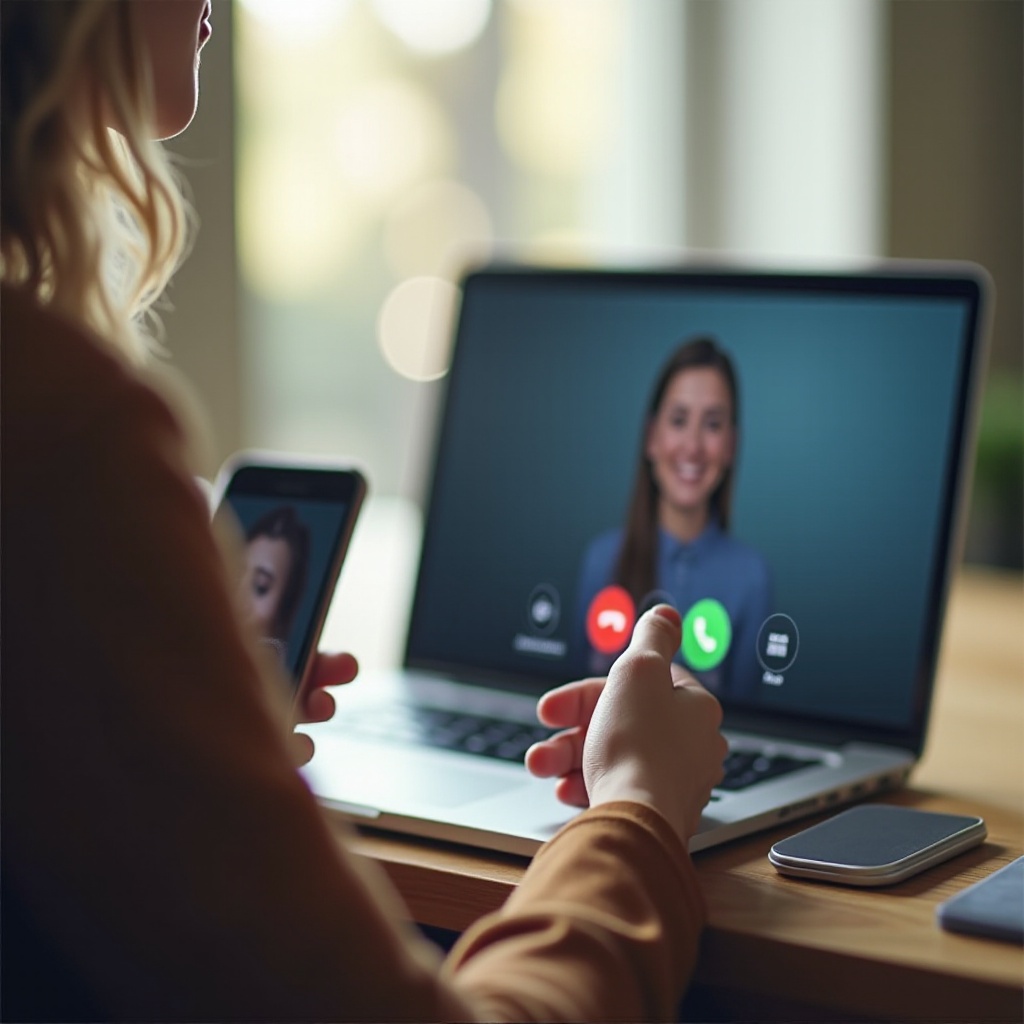
FAQs
Questions Fréquemment Posées
Comment activer la réponse automatique sur Skype ?
Allez dans les paramètres de Skype sur votre PC, allez dans ‘Appels’, et activez l’option ‘Répondre automatiquement aux appels entrants’ sur ‘Activé’.
Puis-je gérer les appels Skype à distance ?
Oui, en paramétrant correctement les notifications et les autorisations sur votre appareil mobile, vous pouvez gérer les appels Skype à distance.
Que dois-je faire si la réponse automatique de Skype ne fonctionne pas ?
Vérifiez que l’option de réponse automatique est activée, que vos appareils sont correctement synchronisés, que les autorisations sont accordées, et que les deux appareils sont connectés à Internet. Si les problèmes persistent, se déconnecter puis se reconnecter à Skype ou réinstaller l’application peut aider.
